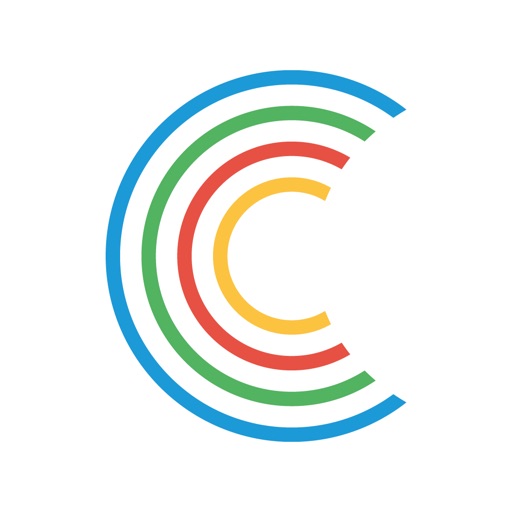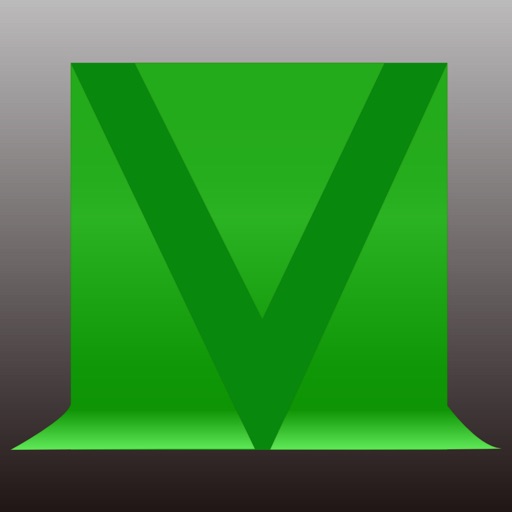iPhoneを使って合成写真の様な動画を作りたい
例えば、
・人物はそのままに、背景だけ違う、
・テレビの天気予報のように、一部分だけ映像を埋め込む
など、こういった合成動画は、特殊な機材などが必要なの?アプリはないの?
という疑問にお答えします。
今回は、人物と背景の合成など「合成写真」のような動画を撮影・作成するアプリを紹介したいと思います。
背景と人物を合成する動画は、クロマキー合成のアプリ
「人物」と「背景」と合成する、別のものにすり替える
という手法には
「クロマキー合成」という技術があります。
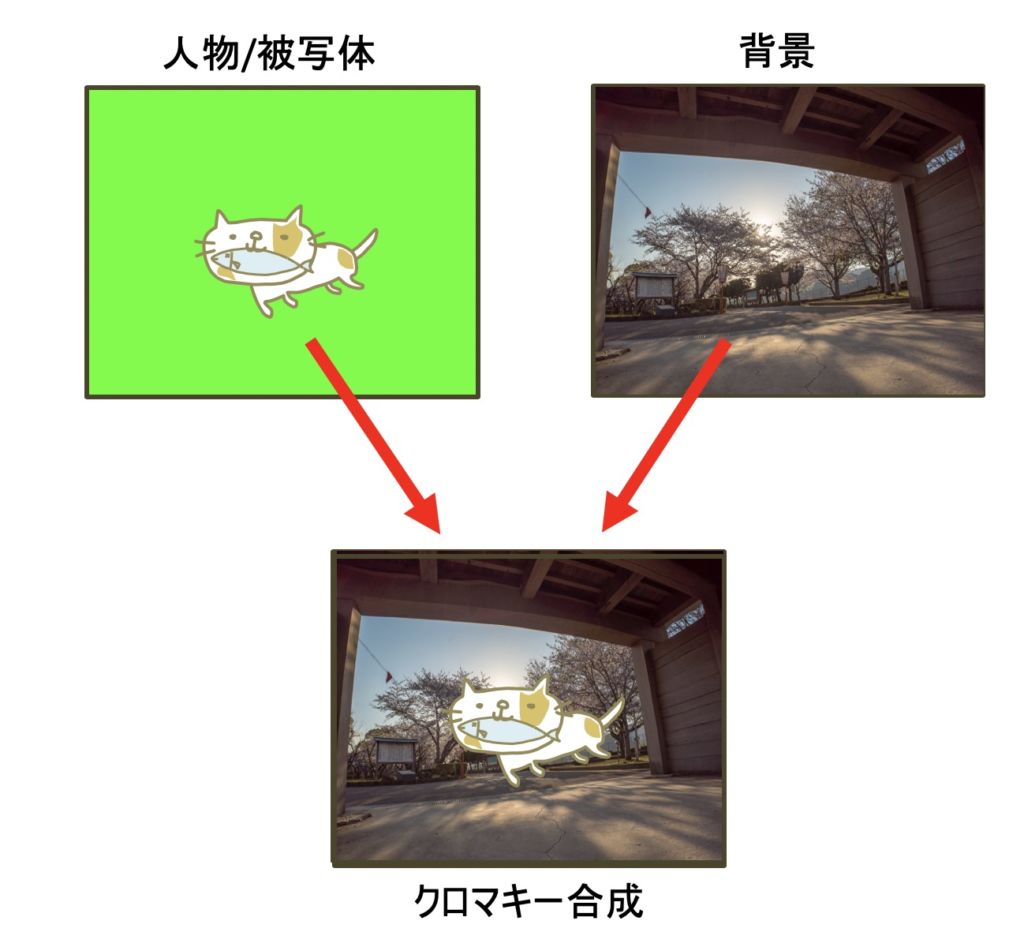
クロマキー合成は
特定の色の成分から映像の一部を透明にし、そこに別の映像を合成する技術のことです。
よく聞くのは、
人物の背景を緑色(グリーンバッグ)にして、別の背景に合成するなどです。
これは別に緑色である必要はなく、「特定の色」であれば何でも良いです。
ただし、人物を撮影する場合は、肌色と補色の関係で「緑」や「青」などが最適ということ。
このクロマキー合成ができるアプリを3つ今回ご紹介します
【iPhoneアプリ】クロマキー合成の動画が撮影できるアプリ
iMovie(iPhone/iOS版)
iPhoneのiMovie、v2.2.7よりクロマキー合成をおこなうことができます。
Apple製の無料の「動画編集アプリ」でクロマキー合成ができるので、使い方もわかりやすく、他のアプリに比べに日本語の説明もあります。また、動画編集の流れで、クロマキー合成ができるので動画を作成する人にとってはかなり使いやすいアプリです。こちらの記事にて使い方を紹介しています。
Chromavid
リアルタイムに背景を合成しながら、動画撮影ができるアプリです。
直感的に使いやすいので、
「クロマキー合成を試してみたい!」
という方は、まずはこちらのアプリを入れてみることをおすすめします。
保存される動画の解像度がHD(1280px×720px)なので、画質的には少し物足りないかもしれません。撮影すると「写真」アプリに保存されます。
有料版のChromavid Plusがあります。
Veescope Live Green Screen App
こちらのアプリは、合成する部分を
・背景色を自由に選ぶことができる
・「白地の壁」をできる
・4Kビデオに対応など
他のアプリに比べ利点が多いように感じます。
無料版と有料版もありますが、無料版では撮影、背景の設定など、普通に使うことができます。有料版は、露出やフォーカスなど細かい設定ができると行った感じのようです。
どちらのアプリも、
1.最初に合成する色を選択
2.カメラの背景写真or動画を選ぶ
3.撮影する
4.写真アプリのカメラロールに保存
という流れになります。SNSなどに投稿するぐらいならChromavidの画質でもよさそうですね。最初は使い勝手が良いほうが慣れやすいです。
また「Veescope Live Green Screen App」は4Kという画質と、白地でも合成できるというのは、実用性がありますね。訳がわからないうちは、設定で「?」となりそうですが、意味がわかれば実用性あふれるアプリです。
iMovieなど動画編集アプリではできないのかな?
動画編集時に背景をいろいろ変えたいのだけど…
という方もいますよね
動画撮影後から、編集時に背景を合成したいという場合、
「動画編集」アプリで、クロマキー合成をする方法があります。
ただし、iPhoneで無料で使えるアプリ「iMovie」にはこの機能はついていません。
->iPhone版のiMovieでもクロマキー合成ができるようになりました。
Appストアから、CuteCutというアプリなどで使うこともできますが、無料でつかう場合クレジットが入るなどの制限があります。
追記:iMovieのクロマキー合成にはクレジットなどが入らないので、無料の動画編集アプリでクロマキー合成を行いたい場合は、このアプリ一択かもしれません。
動画を合成して、面白いストーリーを作成してみましょう。
今回は、iPhoneで動画を合成する方法、クロマキー合成ができるアプリのご紹介でした。
特殊な技術なので、いざ使おうという部分で、あなたのセンスが出るかもしれませんね。
作成した動画を更に魅力的に、また感動的なストーリー仕立てにするには、合成して作成した動画で、「編集作業」をおこなってみてくださいね。
iPhoneでの動画編集は、iMovieという無料アプリがあります。
※iOS7(iPhone6)以上ならiMovieは無料です。
iMovieで動画編集をしてムービーを作ってみたいという方は、こちらの記事に
1.動画/写真の追加・削除・並び替え/2.テキスト入力(テロップ)/3.BGMを追加/4.フィルタ/テーマによる全体の雰囲気を変更する/5.一つの動画として保存/6.保存時画質を選択できる、等を紹介をしています。
また、iMovieもっと知りたい方は、こちらの記事にてiMovieの使い方を紹介しています。
動画を合成する技術、クロマキー合成を使いこなせたら、もっともっと面白くなるかもしれませんね。
ぜひ、動画を合成するアプリ使ってみてください!